您想轻松禁用 WordPress 中的管理栏吗?
默认情况下,您可以从仪表板轻松禁用任何用户的 WordPress 管理栏。但是,如果您的网站上有很多注册用户,则此方法可能需要一些时间。
在本文中,我们将向您展示如何为除管理员之外的所有用户禁用 WordPress 管理栏。
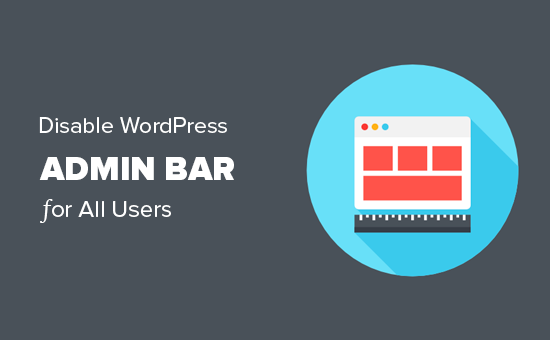
什么是 WordPress 管理栏?
默认情况下,WordPress 在顶部为所有登录用户显示一个管理栏。当您登录时,此工具栏在WordPress 管理区域以及所有其他页面中可见。
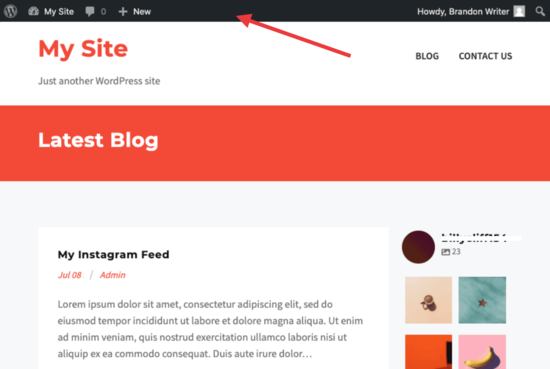
WordPress 管理工具栏包含指向不同 WordPress 部分的有用快捷方式。管理栏中可用的快捷方式根据用户在 WordPress 中的角色和权限而变化。
但是,在您的网站前端查看公共页面时,管理栏可能会让人分心。它还可能影响您网站的设计和用户体验。
幸运的是,有多种方法可以轻松地为除管理员之外的所有用户禁用 WordPress 管理栏。
方法 1. 为任何用户禁用 WordPress 管理栏(手动)
方法2.使用代码禁用除管理员以外的所有用户的管理栏(推荐)
方法 3. 禁用所有用户的管理栏,包括使用代码的管理员
方法 4. 为除具有插件的管理员之外的所有用户禁用管理栏
视频教程
订阅 WPBeginner
如果您更喜欢书面说明,请继续阅读。
方法 1. 为任何用户禁用 WordPress 管理栏(手动)
WordPress 允许每个用户通过简单地编辑他们的用户配置文件来禁用管理栏。作为网站所有者,您还可以编辑其他用户的个人资料并为他们禁用管理栏。
如果您想禁用 WordPress 中任何特定用户的管理栏,您需要编辑他们的用户配置文件。
只需转到用户»所有用户页面,然后单击要禁用管理栏的任何用户的“编辑”链接。
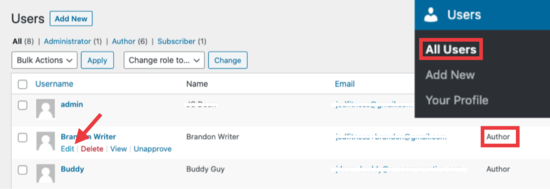
这将带您进入用户配置文件编辑器页面。在此处,取消选中“查看站点时显示工具栏”选项旁边的框。

向下滚动并单击“更新用户”按钮以保存您的更改。
这将在该特定用户访问网站时禁用管理栏。
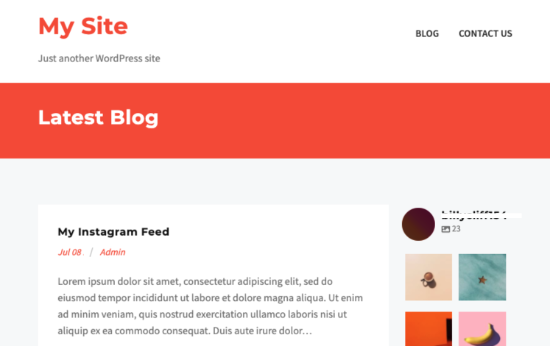
如果您有少数用户,那么您可以继续手动禁用所有用户的管理栏。但是,如果您运行一个有很多用户的会员网站,那么这种方法就行不通了。
幸运的是,还有其他方法可以快速禁用除管理员之外的所有用户的管理栏。
方法2.使用代码禁用除管理员以外的所有用户的管理栏(推荐)
此方法需要您将代码添加到 WordPress 主题文件中。如果您以前没有这样做过,请查看我们的指南,了解如何在 WordPress 中复制和粘贴代码片段。
您需要将以下代码添加到主题的functions.php文件或代码片段插件中。
add_action(‘after_setup_theme’, ‘remove_admin_bar’);function remove_admin_bar() {if (!current_user_can(‘administrator’) && !is_admin()) { show_admin_bar(false);}}
此代码检查当前用户是否不是管理员,并且他们没有查看管理仪表板。如果两个条件都匹配,那么它将禁用 WordPress 管理栏。
在 WPBeginner,我们始终建议使用WPCode代码片段插件在 WordPress 中添加自定义代码。
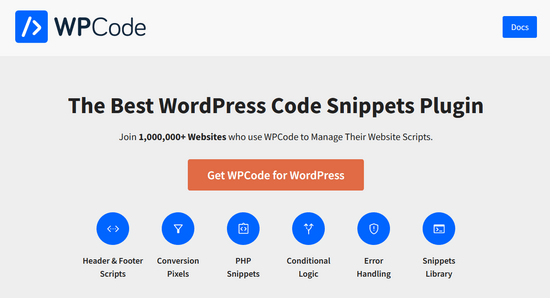
WPCode可以轻松地在 WordPress 中添加代码片段,而无需编辑主题的 functions.php 文件。这样,如果您更新或更改主题,所有自定义代码功能都将被保存。
此外,WPCode 带有智能代码片段验证,可帮助您防止可能破坏您的网站的常见代码错误。
您需要做的第一件事是安装并激活免费的 WPCode 插件。如果您需要帮助,请按照我们关于如何安装 WordPress 插件的分步指南进行操作。
激活插件后,从您的 WordPress 管理仪表板转到代码片段»添加片段。
在下一个屏幕上,找到“添加您的自定义代码(新代码段)”选项,然后单击“使用代码段”按钮。
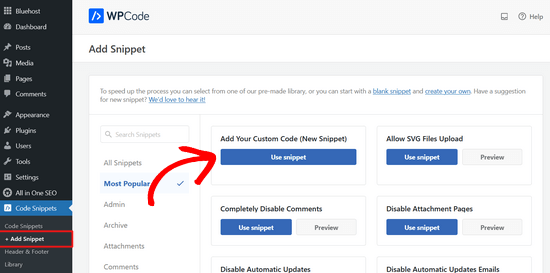
接下来,为您的自定义代码添加标题。然后,只需将上面复制的代码片段粘贴到“代码预览”框中。
您还需要从右侧的下拉列表中选择“PHP Snippet”。
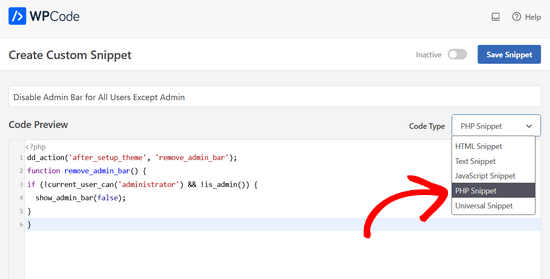
之后,向下滚动页面到“插入”部分。
在这里,您可以保留默认的“自动插入”方法。这将自动在适当的位置插入并执行代码。
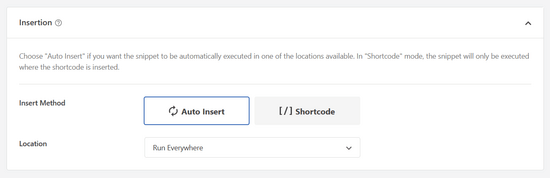
最后,将开关从“非活动”切换到“活动”。
然后单击“保存代码段”按钮。
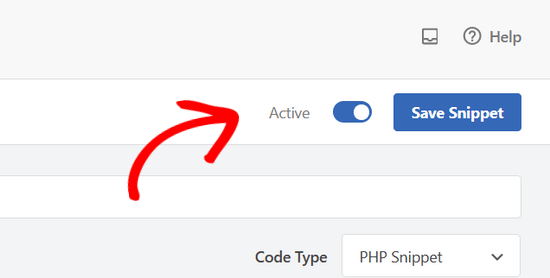
而已!请记住检查您的网站以确保一切正常。
方法 3. 禁用所有用户的管理栏,包括使用代码的管理员
如果您想为所有用户(包括您自己和您网站上的任何其他管理员)禁用管理栏怎么办?
您可以通过修改我们之前显示的代码来做到这一点。
只需按照与上述相同的步骤将以下代码添加到WPCode 插件。
/* Disable WordPress Admin Bar for all users */add_filter( ‘show_admin_bar’, ‘__return_false’ );
为了使它更容易,WPCode 在其内置的代码片段库中有这个确切的代码片段。
转到代码片段»库并搜索“禁用 WP 管理栏”代码片段。然后,单击“使用片段”按钮。
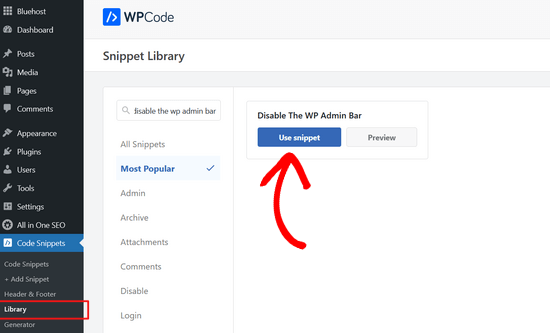
该插件会自动添加代码,给代码一个标题,选择正确的插入方式,甚至添加标签来帮助你识别它。

您现在需要做的就是将开关从“非活动”切换到“活动”,然后单击“保存片段”按钮。
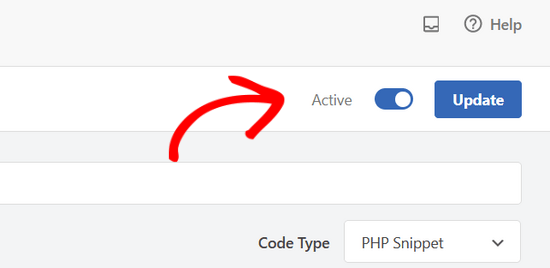
在查看您网站的公共页面时,此代码将禁用所有用户的管理栏。所有用户仍然可以看到 WordPress 管理仪表板内的工具栏。
方法 4. 为除具有插件的管理员之外的所有用户禁用管理栏
这是另一种方法,可让您快速禁用所有用户的 WordPress 管理员。
首先,您需要安装并激活基于用户角色的隐藏管理栏插件。有关更多详细信息,请参阅我们关于如何安装 WordPress 插件的分步指南。
激活后,转到设置»隐藏管理栏设置页面。在此处,选中要禁用管理栏的用户角色旁边的框。
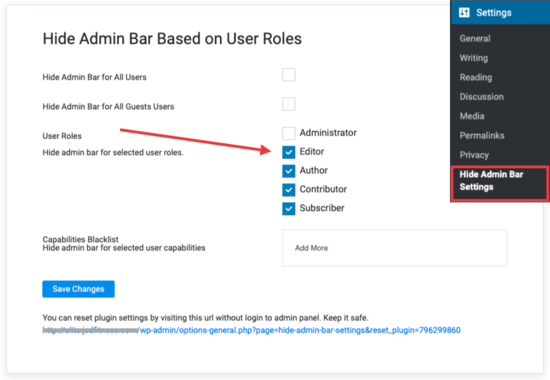
不要忘记单击“保存更改”按钮来存储您的设置。
我们希望本文能帮助您了解如何为除管理员之外的所有用户禁用 WordPress 管理栏。您可能还想查看我们的终极 WordPress 安全指南以及我们对最佳 WordPress 页面构建器的比较,以创建无需任何代码的自定义页面布局。